U-NEXTのファミリーアカウント機能を使えば、1つの契約で最大4つのアカウントを作成でき、家族で動画やブックをシェアしながら楽しめます。
でも実際に使ってみると、「子アカウントでも漫画は共有できるの?」「レンタル作品やポイントの扱いは?」「設定がちょっとややこしい…」といった疑問も出てきます。
この記事では、U-NEXTを使ってきて、ファミリーアカウントで“どこまで共有できるのか”をわかりやすく解説します。
- 漫画・書籍・動画・ポイントの共有範囲
- 同時視聴やレンタルの制限
- 子アカウントの購入制限
など、実際によくある疑問やトラブル、注意点をひとつずつ整理しています。
U-NEXTを家族で安心して使いこなしたい方は、ぜひ参考にしてみてくださいね。
 ゆるり
ゆるりうちではU-NEXTを家族4人で利用していて子アカウントを便利に使っています。
\U-NEXTで動画見放題/
U-NEXTのブックストアで購入した漫画・ラノベ・書籍は子アカウントでも共有できる!
U-NEXTでは親アカウントが購入したブック(漫画・ラノベ・書籍)は子アカウントでも追加料金なしで共有して読むことができます。
まず、以下の条件を満たしていれば、子アカウントでも共有された作品を読むことができます
- 親アカウントでブック(漫画・ラノベ・書籍)を購入済みであること
- ファミリーアカウント機能で子アカウントが追加されていること
ただし、少し分かりづらい仕様になっているため、初めて使う方は「読めない?」「どこにあるの?」と迷いやすいポイントもあるので手順を解説していきます。
子アカウントからの親アカウントの購入したブックの見え方
通常、親アカウントでブックを購入した場合、親アカウントの購入履歴には残りますが、子アカウントからは見えません。
購入履歴は、「マイページ」→「ブック」の「購入済み」から確認できます。
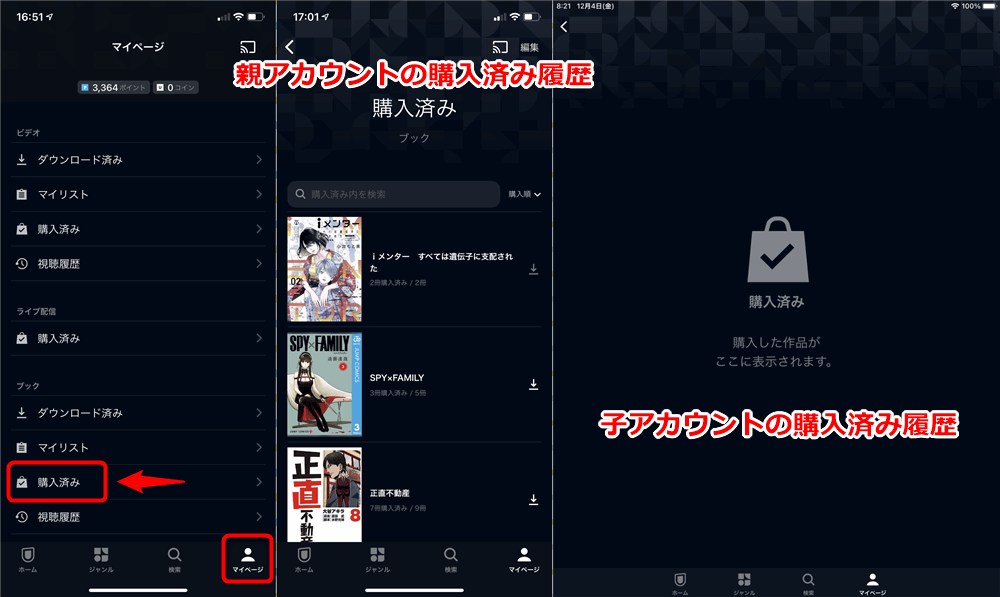
U-NEXTのファミリーアカウントは、4つのアカウントでビデオ・ブックともに視聴履歴・購入履歴が完全に区別されています。
購入済みのブックを子アカウントで共有する方法
子アカウントでの読み方手順
- 子アカウントでログインします(スマホアプリでもブラウザでもOK)。
- メニューから「ブック」を選択し、検索バーに作品タイトルを入力します。
- 検索結果から該当作品をタップすると、「読む」ボタンが表示されます。
※親アカウントで購入済みの場合、「購入」ボタンではなく「読む」ボタンになります。 - 「読む」ボタンを押すと、すぐに作品の閲覧がスタートします。
※アラートや確認ポップアップなども特に表示されません。
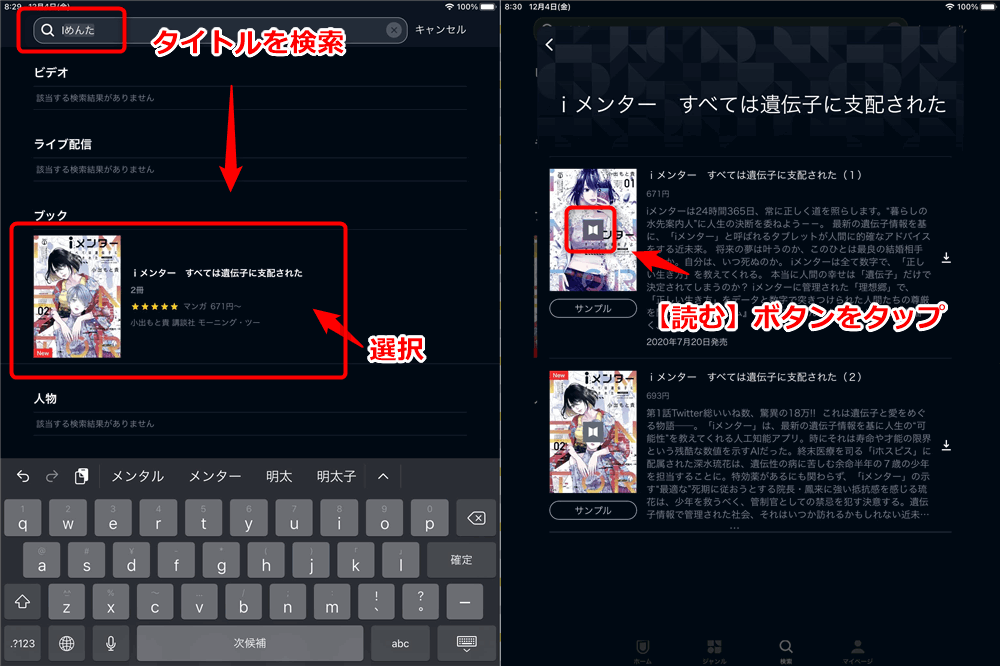
子アカウントから親アカウントが購入したブックを読むには、購入済みの作品タイトルなどで検索して開き、「読む」ボタンを押すだけです。これでアラートなしに即座に読めます。
購入履歴はどうなる?ポイントは減らない?
子アカウントで親アカウントが購入済みのブック(漫画・ラノベ・書籍)を読んだ場合、気になるのが「購入履歴にどう表示されるのか」「ポイントがまた減るのでは?」という点です。
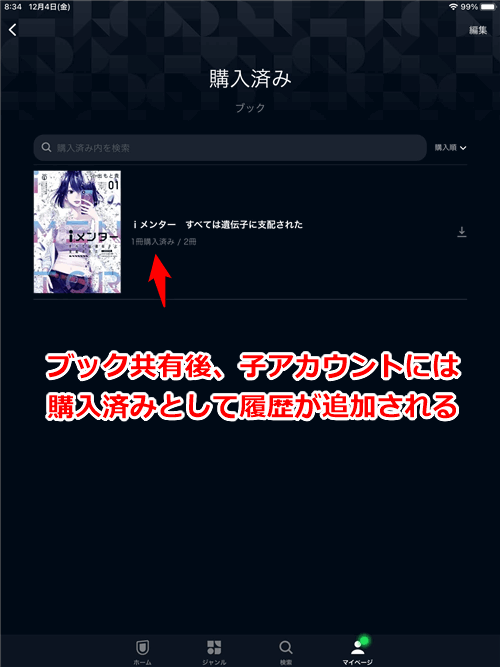
- 読み終わった後、その作品は子アカウントの「購入済みブック一覧」に追加される
※あくまで「共有された購入作品を読んだ」という扱いで、ポイント消費は発生しません。 - 共有によって親アカウントの履歴に変化はなく、子アカウント側にも“購入したように見える”だけ
- ポイントは減らず二重購入にはならない
ブック、漫画が見れない時の原因と対処法
「親アカウントで漫画を買ったのに、子アカウントで読めない…」
そんなときは設定や操作方法をまず確認してみましょう。
検索していない
子アカウントでは、親アカウントで購入した作品が「購入済み一覧」には出てこないため、見つけられずに“読めない”と感じる場合があります。
一時的なアプリ不具合・通信トラブル
アプリやブラウザのキャッシュ、ログイン状態、通信環境の問題などでうまく表示されない場合もあり得ます。
✅ 対処法
- 一度ログアウトしてログインし直す
- アプリを再起動する
- アプリの更新があればアップデートしてみる
- Wi-Fi環境を見直す
これだけで解決することもよくあります。
以上、U-NEXTで購入した書籍(ブック)を子アカウントで共有する方法でした。
U-NEXTで購入(レンタル)した動画は子アカウントでも見られる?制限と注意点まとめ
親アカウントでレンタルした動画は子アカウントでも視聴可能
U-NEXTでは、親アカウントでレンタル購入(課金)した動画は、視聴期限内であれば子アカウントからでも視聴することが可能です。
たとえば親アカウントで映画やアニメ、ドラマなどをレンタルした場合、子アカウントでも同じように動画ページを開くと、「再生」ボタンが表示されます。
ライブラリ>購入済み>ビデオから子アカウントで確認できます。
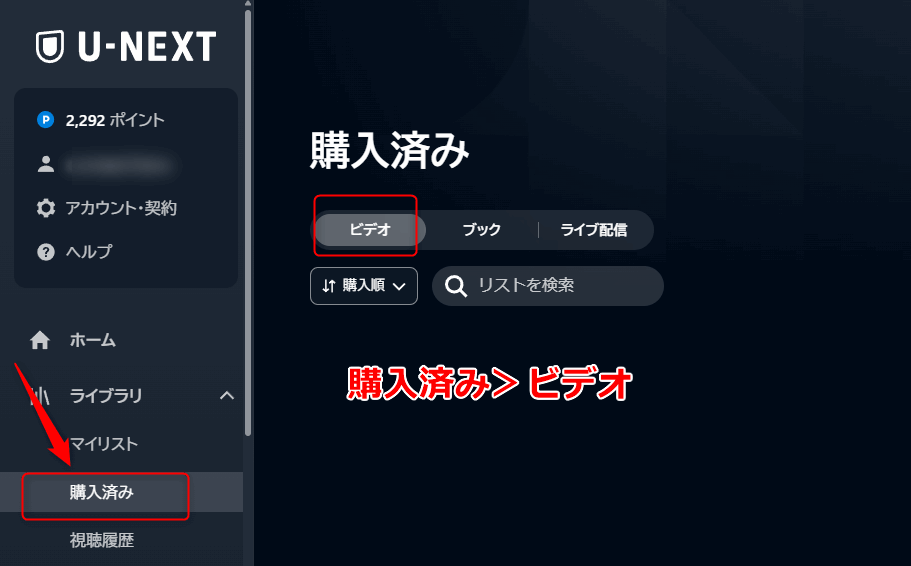
- 親アカウントでレンタル購入した作品は、子アカウントでも視聴可能
- 子アカウントではR18+以上の作品は視聴できない
同じ動画の同時視聴は不可【ファミリーアカウントの制限】
U-NEXTのファミリーアカウントでは、同じ動画を複数のアカウントで同時に再生することはできません。
たとえば、親アカウントと子アカウントが同時に同じ映画を再生しようとするとエラーになります。
これは有料・無料問わずすべての動画で共通です。
NHKパック作品は別作品でも同時視聴できない
「NHKまるごと見放題パック(NHKオンデマンド)」に関しては、さらに特別な制限があります。
「NHKまるごと見放題パック」を購入した場合、含まれる作品は、別作品であっても同時視聴ができない仕様になっています。
NHKまるごと見放題パックには放送中の大河ドラマ、朝の連続テレビ小説の見逃し配信、Nスペやその時歴史が動いたなどドキュメンタリー番組など約7,000本の動画が見れますが、NHKオンデマンド内作品は同時に再生はできないことになります。
子アカウントでのダウンロード視聴は可能?
U-NEXTの子アカウントでは、動画のダウンロード視聴が可能です。ただし、1つのアカウントにつき1台の端末でのみダウンロードが可能です。
U-NEXTポイントは親アカウントと子アカウントで共有できる?使い方と注意点
親アカウントと子アカウントで共有される
U-NEXTでは、毎月もらえる「1,200ポイント」や、追加でチャージしたポイントは親アカウントと子アカウントで共有されます。
このポイントは、動画のレンタル、漫画・書籍の購入、NHK見放題パックの利用などに使えます。
ただし、子アカウントの設定によっては使えなかったり、期間限定の無料作品が購入できないこともあるので注意が必要です。
ポイント使用時の注意
- 購入ボタンを押すと、自動的にポイントが優先的に消費される仕様
- 子アカウントでの利用履歴も、親アカウントの残高に反映される
つまり、子アカウントが勝手に購入すると、親が知らない間にポイントが減っていた…ということも起こり得ます。
ポイント利用の制限設定
子アカウントには、「購入制限」機能があるため、設定次第でポイントが使えないケースもあります。
- 親アカウントから子アカウントの購入制限を設定できます。具体的には、購入できないようにする、保有ポイントのみ使えるようにする、自由に購入できるようにする、の3つの設定が可能です。
- 設定は親アカウントから行う必要があります。U-NEXTの公式サイトで「アカウント・契約」→「ファミリーアカウント編集」を選択し、購入制限をしたい子アカウントの設定を変更します。
無料漫画が読めない原因もコレ
「期間限定で無料になっている漫画が読めない・購入できな…」という場合は、子アカウントの制限で「購入を許可しない」に設定されている可能性があります。
親アカウントでログインし、「アカウント・契約」>「ファミリーアカウントの編集」から購入制限の設定を変更することで対処できます。
ポイントの有効期限
ポイントの有効期限は90日間です。期限内に使用しないと失効します。
このように、U-NEXTのファミリーアカウントでは親アカウントから子アカウントでポイントが共有され、購入制限を設定することで、家族で安心してサービスを利用できます。
U-NEXTファミリーアカウントの共有での注意点
U-NEXTのファミリーアカウントを共有する上でのその他注意点を解説します。
子アカウントで共有したくない場合は?
U-NEXTのファミリーアカウントでは、アカウントごとに視聴履歴・購入履歴は分離されており、他の子アカウントで見られることはありません。
- 視聴履歴
- 購入履歴
- マイリスト
これらはすべて、親アカウント・子アカウントそれぞれ分離されています。
子アカウントではR18+指定・アダルト作品は視聴できない
ファミリーアカウントで追加した子アカウントでは、R18+指定・アダルト作品は視聴不可です。
未成年者保護のため、子アカウントはR18+以上の年齢制限のある作品は非表示になります。設定でON/OFF切り替えはできません。
R18+指定作品を見たい場合は、親アカウントで視聴するしかありません。
U-NEXTポイントは親子共通・子アカウントではチャージできない
U-NEXTのポイントは親アカウント・子アカウントで共有されます。子アカウントでレンタル作品を視聴したり、漫画などを購入する場合には、ポイントから購入となります。
ただし、子アカウントでは原則ポイントチャージはできません。
・原則、子アカウントでのチャージはできません。
<購入制限なしの子アカウントの場合>
・以下のアプリからのみチャージできます。★Androidアプリ
※GooglePlay課金でのお支払いになります。
★FireTV/タブレットアプリ
※Amazonアカウント課金でのお支払いになります。
https://help.unext.jp/guide/detail/cant-charge-points
毎月もらえる1,200ポイント以外に別途チャージするには、親アカウントから、「メニュー」→「ポイントチャージ」でチャージする必要があります。
購入不可にした子アカウントでは0円無料漫画も購入できない
U-NEXTでは子アカウントに購入制限をかけられて便利なのですが、購入不可の子アカウントでは、期間限定の0円レンタル無料漫画も購入できませんのでご注意ください。
なお、無料動画、無料マンガ(毎日無料など)、雑誌読み放題、キッズ読み放題は可能です。
U-NEXTの子アカウントの追加には別のメールアドレスが必要
ファミリーアカウントで追加する子アカウントには別途メールアドレスが必要です。
親アカウントを登録と同じメールアドレスにすると、「このメールアドレスは既に使われています。」とエラーで弾かれます。
\U-NEXTで動画見放題/
U-NEXTのファミリーアカウントのメリット
ファミリーアカウントの料金は無料
U-NEXTのファミリーアカウントは、3つの子アカウントを無料で追加できます。
U-NEXTの料金は月額2189円(税込)で、最大4アカウント使えるので、実質一人あたり約500円ちょっとで見放題作品などを視聴できます。
U-NEXTのファミリーアカウント最大4つで同時視聴可能
ファミリーアカウントでは親アカウント+子アカウント3つの最大4つのアカウントで、それぞれ別の端末で様々な動画を同時視聴できます。
ファミリーアカウントの使用例
- パパ:PCで映画視聴
- ママ:タブレットでドラマ視聴
- 子供:タブレットでアニメ視聴
- 子供:Fire TV Stickからテレビでライブ動画視聴
子アカウントの購入制限を設定できる
子アカウントは設定でレンタル作品などを購入できないように購入制限をかけることができます。
- 子アカウントの購入制限の設定は親アカウントのみが設定可能
- 「登録の支払い方法での購入を許可」「ポイント利用のみ許可」「購入を許可しない」の3種類から設定
「購入を許可しない」にすれば、毎月もらえる1,200ポイントを使った購入も不可となります。
ファミリーアカウントの視聴履歴は別々でプライバシーも守られる
ファミリーアカウントで作成したそれぞれのアカウントは視聴履歴は別々となります。
誰が何の動画を見ているか?視聴履歴は別々ですので、プライバシーは守られます。
子供に見せたくない動画・書籍などもログインするアカウントを分けておけば視聴履歴などでも共有されません。
また購入履歴も別々となります。
子アカウントでもダウンロード機能は利用できる
子アカウントでも、端末に動画をダウンロードする機能は同様に使えます。
見たい動画をダウンロードしておけば、外出中でも通信量や電波状況を気にせずオフライン再生ができるのでスマホの通信量を圧迫することがありません。
子アカウントでも雑誌読み放題は利用可能
U-NEXTの月額料金に含まれる、約190誌の雑誌読み放題サービスも子アカウントで制限なく利用可能です。
雑誌は視聴履歴に残りますが、他のアカウントとは別々の扱いになります。
購入済みの漫画は子アカウントでも共有可能
親アカウントが購入した漫画・書籍(ブック)は子アカウントでも共有できます。二重で支払いにはなりません。
冒頭でも紹介しましたが、購入履歴がアカウントごとに別々なので、子アカウントで購入済みの漫画などを検索などで調べて、「読む」を選択することで、ポイントなど引かれずに読めます。
\U-NEXTで動画見放題/
U-NEXTの子アカウント追加・削除方法
U-NEXTの子アカウントの追加・変更・削除は親アカウントで行います。
ファミリーアカウントの追加方法
ファミリーアカウントの追加は
- 招待URLをLINEやメールで送信して相手にメールアドレスとパスワードを登録してもらう
- U-NEXTのWebサイト管理画面から親アカウントで子アカウントを追加
のどちらかが可能です。
一括管理したい場合は、U-NEXTの管理画面から子アカウントを追加する方が良いでしょう。
iPhoneなどのアプリからは追加できませんので、SafariやChromeなどのブラウザを使い、U-NEXTのサイトにアクセスしてください。
左上のメニューを選択すると、メニューバーがスライドで表示されるので、「アカウント」を選択します。
左上のメニューを選択すると、メニューバーがスライドで表示されるので、「アカウント」を選択します。
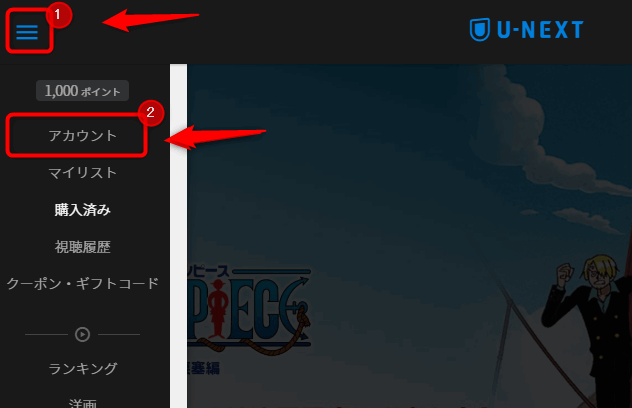
アカウント情報から、「ファミリーアカウントサービス」を選択。
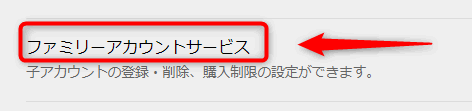
ファミリーアカウントが3つまで追加できます。何も設定していない場合には、「未設定」になっているので、アカウント追加のため、「作成」を選択します。
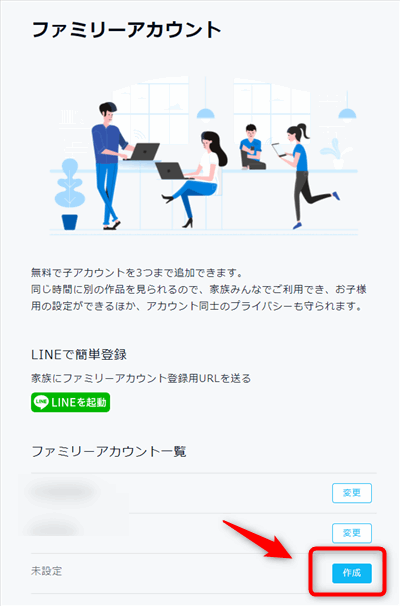
お客様情報の入力となりますので、作成したいアカウントのメールアドレス、パスワードなどを入力します。
【注意】子アカウントの追加は、本アカウントで使用したメールアドレスとは別のアドレスにしないとエラーで弾かれます。
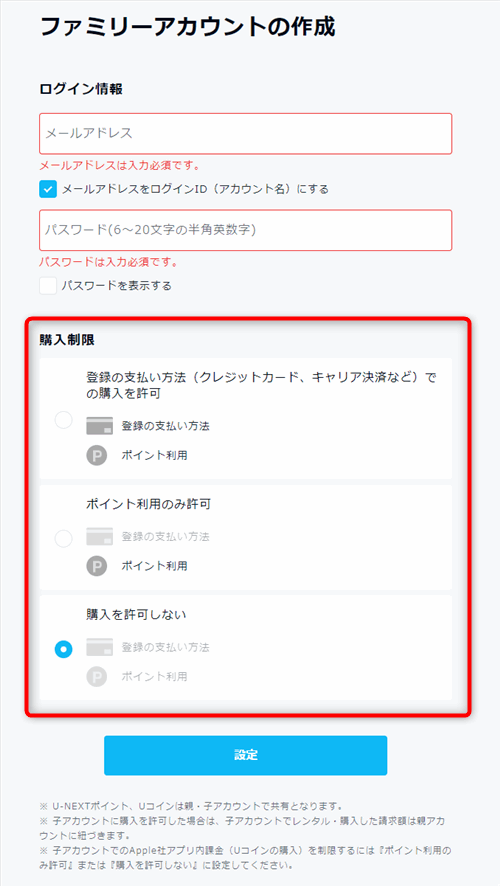
購入制限設定は3種類から選択可能
- 登録している支払い方法で購入を許可
- ポイント利用のみ許可
- 購入を許可しない
間違って購入してポイントを消費されたくない場合は、「購入を許可しない」に選択した方が無難です。
 ゆるり
ゆるりうちではFire TV Stickなどの操作で間違って子供がレンタル作品を購入しないように、Fire TV Stickで使う子アカウントは「購入を許可しない」にしています。テレビでレンタル作品を見たい場合は、パソコンやスマホの親アカウントで一度レンタル購入してから、Fire TV Stickの子アカウントで視聴しています。
子アカウントの変更・削除方法
子アカウントの購入制限や、ユーザーID、パスワードなどはいつでも管理画面から変更可能です。
U-NEXTのWebサイトに親アカウントでログインし、「アカウント」→「ファミリーアカウントサービス」→「変更」から権限などを設定できます。
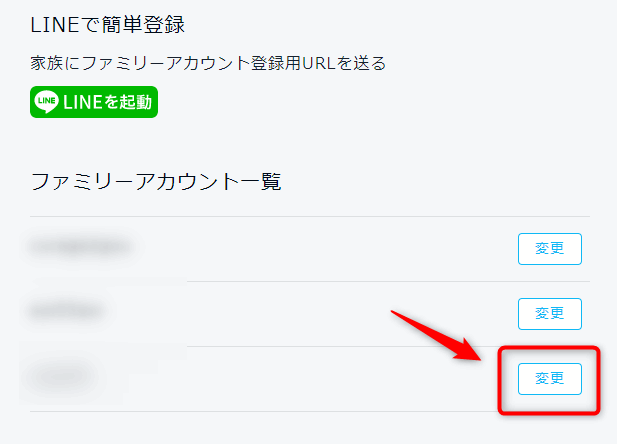
子アカウントの削除は同様に「変更」からできます。
下の方の「子アカウントの削除」→「削除」で子アカウントの削除完了となります。
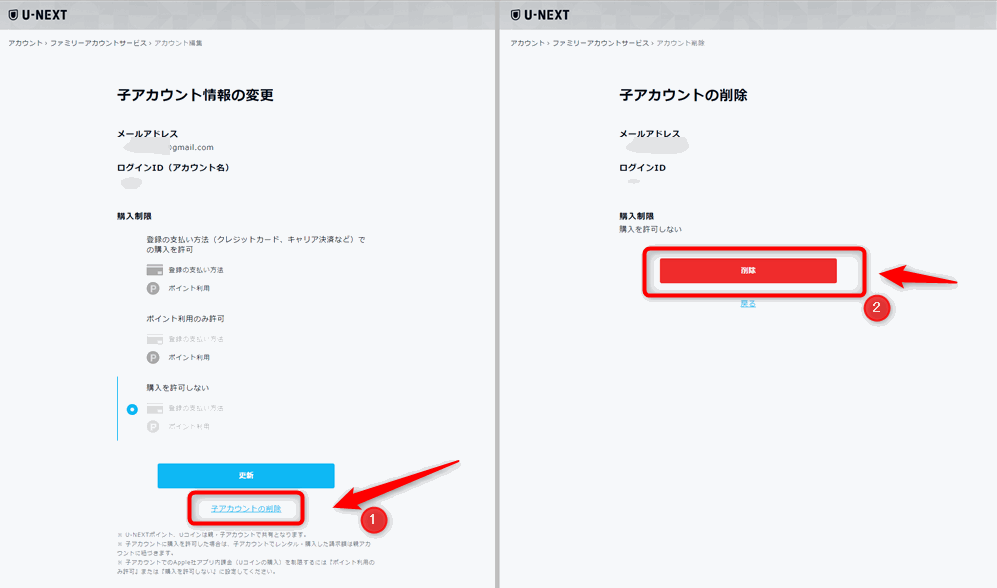
U-NEXTのファミリーアカウントの切り替え方法
ファミリーアカウントの子アカウントを新しく作成・追加した場合、アカウントの切り替えは以下の方法でできます。
パソコン・スマホのブラウザから切り替え
パソコンやスマホのブラウザでU-NEXTのサイトを開き、左メニューから「アカウント」→「アカウントの切り替え」で切り替えたいアカウントを選択する。
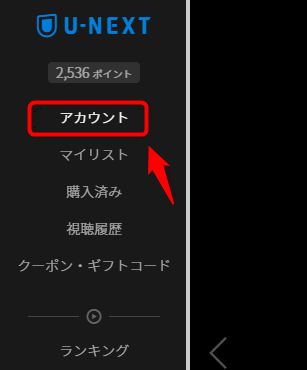
「アカウントの切り替え」をクリック
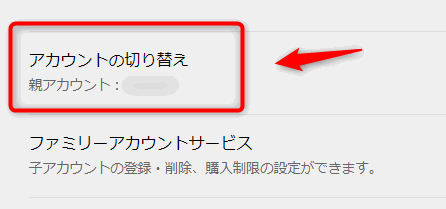
U-NEXTアプリからアカウントを切り替え
スマホ・タブレットのU-NEXTアプリから、新しいアカウントに切り替える場合は、一旦ログアウト→ログインが必要です。
左上のメニュー【三】ボタンをタップ
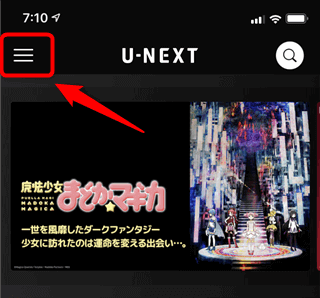
「設定・サポート」をタップ
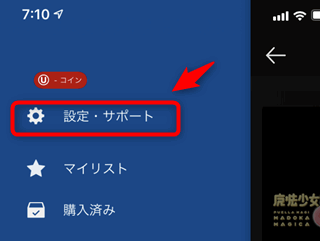
設定・サポート画面の一番下にある「ログアウト」をタップして、ログアウト
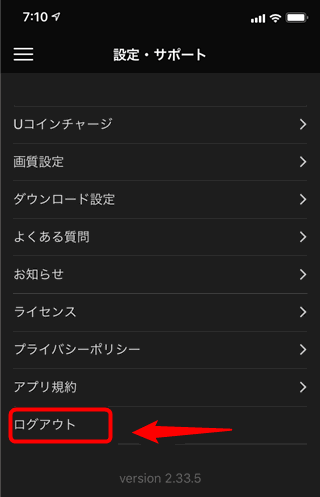
あとは追加した、子アカウントのIDとパスワードでログインします。
\U-NEXTで動画見放題/
U-NEXTのファミリーアカウントでよくある質問
そのほか、U-NEXTのファミリーアカウントを利用するうえでのよくある質問・注意点をまとめました。
U-NEXTのファミリーアカウントは友達とは共有できない
U-NEXTのファミリーアカウントは親アカウント+子アカウント3つが無料で追加できるので、友達に1つ子アカウントを作って…とシェアできたら節約にもなるし便利…!と思いたいところですが
残念ながらU-NEXTのファミリーアカウントで友達と共有するのは規約違反となります。
U-NEXTの利用規約に以下のように記載があります。
第27条(ファミリーアカウント)
U-NEXT利用規約(PDF)
1.会員は同居の親族が利用するためのアカウントを作成することができます。なお、会
員は当社所定の方法により3人分まで作成することができます。提携先会員は個別規定等
に基づきます。
U-NEXTのファミリーアカウント機能は、同居親族が利用するためのアカウント作成として意図されています。
一人暮らしの子供や、実家の両親など別居の親族もOKだったら良かったんですが、規約としてはNGのようですね。
同居の親族かどうかを判断するのは困難だと思いますので、技術的に不可能というわけではありませんが、何か問題が発覚した時にアカウント停止などになる可能性があります。
U-NEXTのペアレンタルロックでR指定作品・アダルト非表示の設定方法
ペアレンタルロックの設定はU-NEXTのWebサイトから行えます。アプリからはできません。
メニューの「アカウント」→「ペアレンタルロック」から、「ON」にすることでR指定作品やアダルト作品を非表示にすることができます。
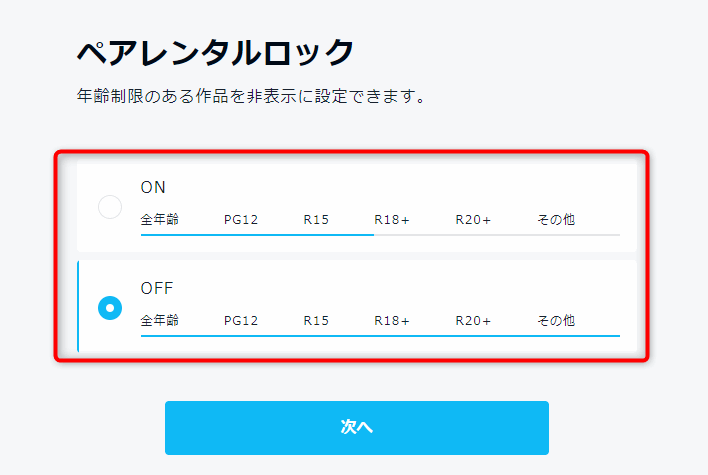
- ペアレンタルロック設定ができるのは親アカウントのみ
- ペアレンタルロックの設定はセキュリティコードが必要
- 子アカウントは元々R18+以上の作品は表示されない
無料トライアル中でもファミリーアカウントは使用可能?
無料トライアル中でも、ファミリーアカウントで子アカウント作成・使用はできます。
U-NEXTの31日間の無料トライアル
- 31日間無料で見放題作品のお試しができる
- 動画レンタル購入・漫画購入にも使える600ポイントがもらえる
- 190誌以上の雑誌が読み放題
- 無料期間以内に解約すれば料金はかからない
U-NEXTのファミリーアカウントはテレビでも使用可能?
U-NEXTのファミリーアカウントでのログインは対応機種によって違いはありませんので、テレビでも作成した子アカウントのユーザーID(またはメールアドレス)+パスワードで利用可能です。
我が家でもテレビにFire TV Stickを接続してU-NEXTアプリからファミリーアカウントでログインして映画やアニメなどを視聴しています。
※ただし機器とU-NEXTをセットに契約するような特別なプランがある場合は例外があるかもしれません。あくまでもU-NEXTのサービスを月額1,990円(税込2,189円)で利用している一般的なパターンの場合になります。
Fire TV Stickを使ってU-NEXTをテレビで見る方法については以下の記事を参考にしてください。

U-NEXTのファミリーアカウントとは?まとめ
- U-NEXTのファミリーアカウントは1つの契約で最大4アカウントで利用できるサービス
- U-NEXTの月額料金は1,990円(税込2,189円)なので4人で割れば1アカウントあたりワンコイン計算。
- 実質1人あたりワンコインで多くの動画が見放題&80誌以上の雑誌が読み放題
- さらに毎月もらえる1,200分のポイントも4人でシェアできる
- 別々の端末から4アカウント同時視聴が可能
- 同じ動画を同時再生はできない
- 子アカウントでもダウンロード機能などは普通に利用可能
- 子アカウントには購入制限が設定でき勝手に購入できないようにもできる
- 子アカウントではR18+指定作品・アダルト作品は非表示
- 視聴履歴・マイリストを別に管理できる
\U-NEXTで動画見放題/

